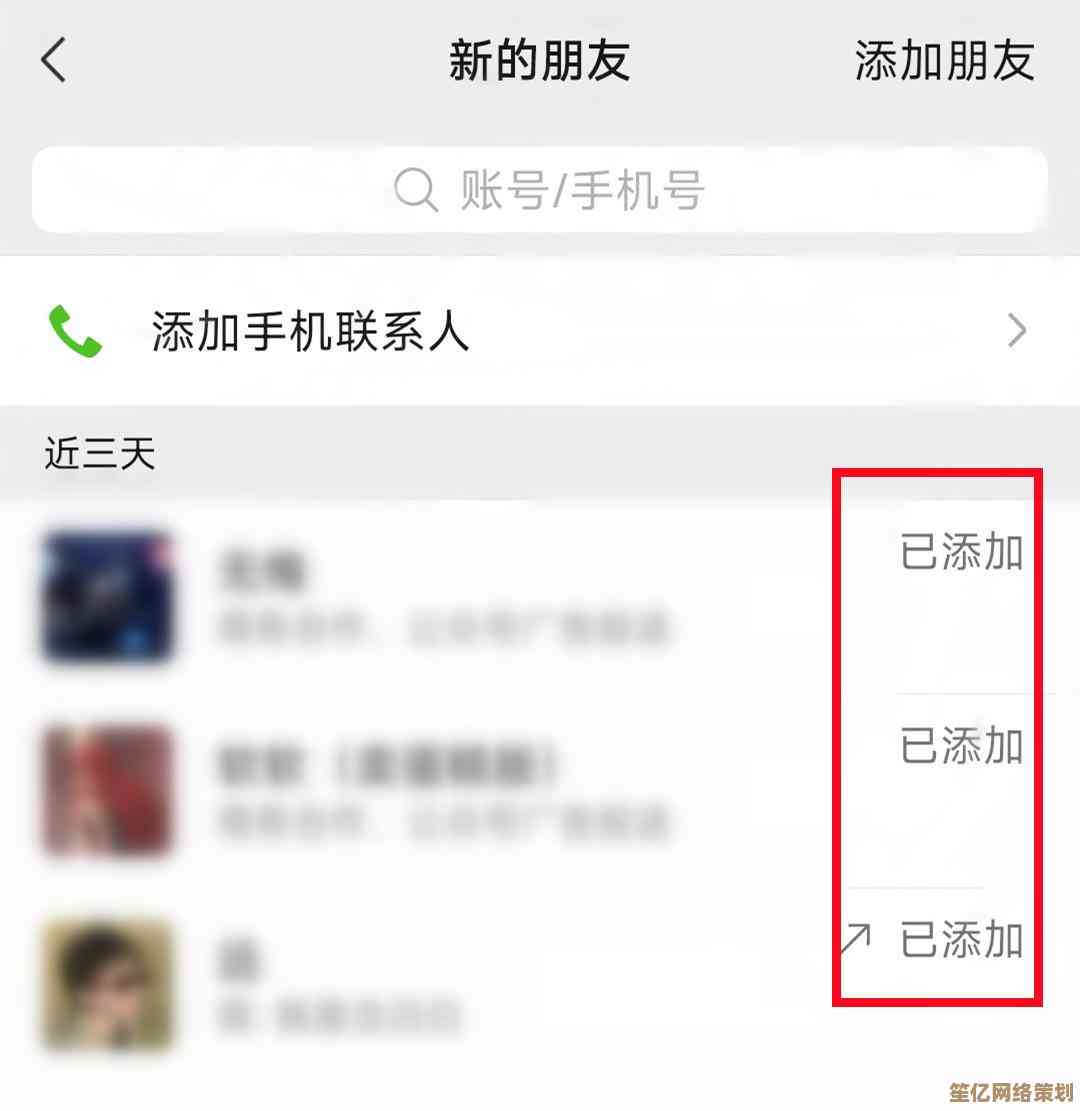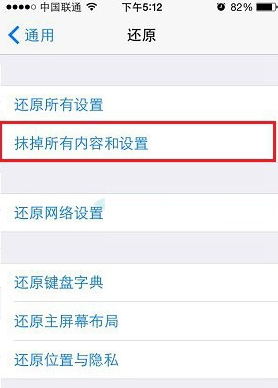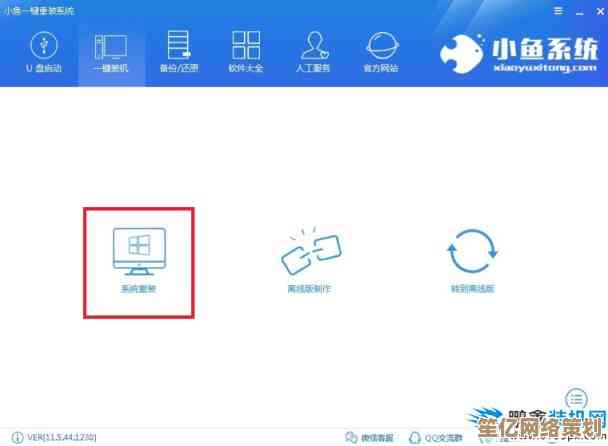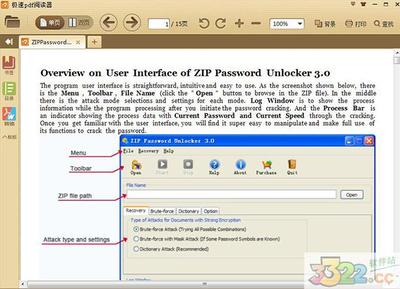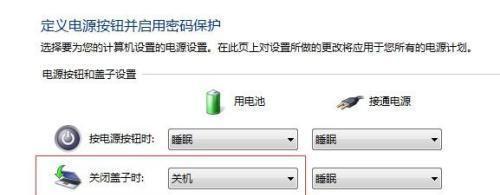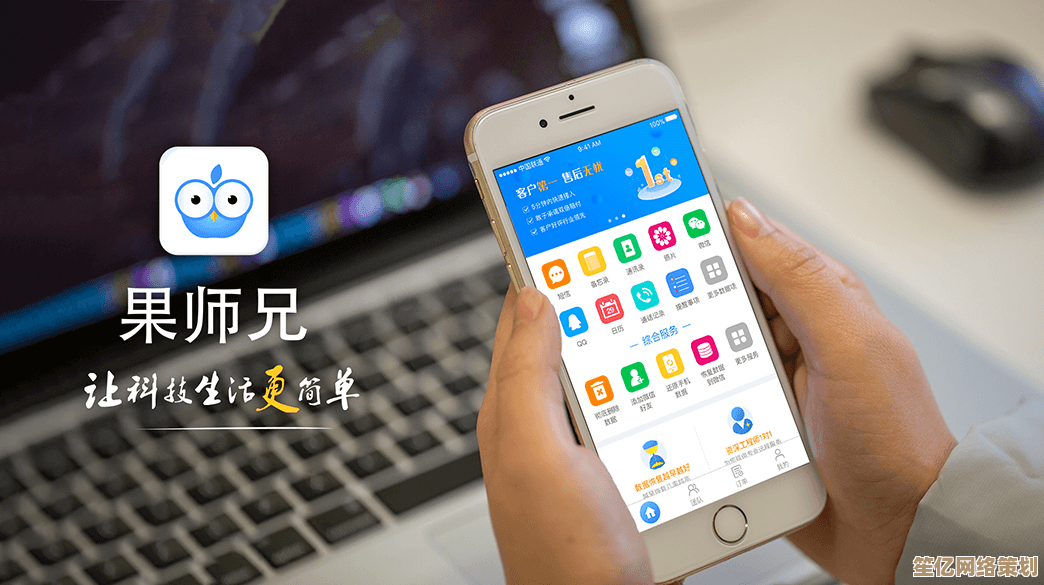华硕笔记本重装系统按键步骤解析,轻松掌握启动技巧
- 问答
- 2025-10-18 01:38:54
- 2
哎 我那天真是被华硕那台老笔记本给整懵了,就那台用了快四年的飞行堡垒,开机转圈能转出一部电影的长度,风扇声大得跟吸尘器似的,实在受不了了,想着重装系统吧,结果第一步就卡住——这破电脑到底按哪个键进启动菜单啊?
我印象里以前的老华硕好像是F2或者F8?结果这次对着黑屏一阵狂按,不是进了BIOS就是根本没反应,屏幕一直黑着,急得我手心都出汗了,后来才搞明白,原来从第八代酷睿开始的华硕笔记本,很多都改成了ESC键,但这里有个坑——你按键的时机特别重要,不能等logo出来再按,那就晚了,得在按下电源键之后,屏幕还全黑的那一瞬间,大概就半秒不到的功夫,快速点按ESC,别按住不放,对,就是那种“哒、哒、哒”连着轻轻敲的感觉。
你说这设计是不是有点反人类?就那么一个瞬间,错过了就得重启再来,我头两次就是按晚了,直接进了系统,看着那个卡死的登录界面,别提多泄气了,第三次我学乖了,电源键一按下去,手指就悬在ESC上准备着,屏幕刚有点微光就开始敲,嘿,这次真进去了!那个蓝底白字的启动菜单(Boot Menu)弹出来的时候,我差点从椅子上跳起来。
启动菜单里东西不少,除了硬盘,通常还有UEFI USB Device、UEFI CD/DVD之类的,这时候你得用上下键选到你的U盘启动盘,然后回车,但问题又来了——如果你的U盘是最近用Ventoy或者Rufus做的,它可能会显示两个类似的选项,一个带UEFI前缀,一个不带,这个细节太关键了,你要是选错了,比如该选UEFI那个却选了普通的,很可能就卡在黑屏或者提示找不到启动设备。
我当初就栽在这上面,选完之后屏幕一黑,只有一个光标在闪,等了十分钟都没动静,还以为U盘坏了或者系统镜像有问题,重做了两遍U盘,后来上网一查,有个帖子说华硕的新主板对UEFI启动特别挑剔,必须选带UEFI的那个选项,果然,换过来之后就顺利进入安装界面了。
不过还有个更隐蔽的坑,是关于BIOS设置的,如果你发现怎么按ESC都没反应,启动菜单根本不弹出来,那可能得先进BIOS改个设置,还是在开机瞬间,但这次要按F2进BIOS界面,里面有个叫“Security Boot”或者“安全启动”的选项,默认一般是Enabled(开启),这个功能本来是防止恶意软件的,但会拦着我们从U盘启动,你得把它改成Disabled,还有啊,在“Boot”选项卡里,要把“Launch CSM”从Disabled改成Enabled,CSM是兼容性支持模块,关了它很多老一点的U盘启动盘就认不出来了。
改这些设置的时候我特别紧张,生怕手滑把什么关键设置搞乱了,BIOS界面全是英文,看着就头大,每个选项都小心翼翼用方向键选,回车确认,改完了一定要记得按F10保存并重启,不然就白忙活了。
说实话,整个重装过程里,最难的不是后面那些分区、安装的步骤,恰恰就是开头这几秒按对键、选对选项的“启动技巧”,它考验的不是技术,更像是种……嗯,一种时机感和耐心,你得在电脑开机那一两秒的“脆弱期”里,精准地告诉它:“嘿,这次别进Windows,听我指挥。”
现在我这台老华硕重装完Win10,速度快多了,风扇也安静了,回想起来,虽然一开始被那个ESC键搞得有点暴躁,但摸清门道之后反而觉得,这种小小的“通关谜题”还挺有意思的,至少下次再帮朋友弄电脑,我不会对着开机画面傻傻地按F8了,所以啊,如果你也被卡在第一步,别慌,多半是按键时机或BIOS设置那点事,耐心多试两次,准能搞定。

本文由畅苗于2025-10-18发表在笙亿网络策划,如有疑问,请联系我们。
本文链接:http://waw.haoid.cn/wenda/30509.html